PS5 nie włącza się ani nie wyłącza? 10 sposobów naprawy

- 4458
- 942
- Juliusz Janicki
Sony's PlayStation 5 czasami wykazuje problemy z mocą, które uniemożliwiają włączenie lub wyłączenie konsoli. Problemy z oprogramowaniem, przegrzanie i wadliwy kabel zasilający lub port to możliwe powody, dla których PS5 nie włącza się ani wyłączała.
Ten samouczek obejmuje różne sposoby naprawy awarii zasilania PS5. Rozwiązywanie problemów z rozwiązywaniem problemów z edycją cyfrową i standardową edycję PS5.
Spis treści
3. Cykl zasilania PS5 (ponownie podłącz kabel zasilający)
Po włączeniu PS5 światła wskaźnika powinny mrugać na niebiesko przez kilka sekund i przejść do solidnej bieli. Ponowne połączenie kabla zasilającego może rozwiązać problem, jeśli światło wskaźnikowe mrugnie niebieskie lub białe lub jeśli światło utknie na niebiesko.
Powinniśmy również wspomnieć, że twój PS5 nie zostanie włączony, jeśli połączenie kabla zasilającego jest luźne.
Odłącz kabel zasilający z gniazda i konsoli PS5 i poczekaj przez co najmniej 60 sekund. Ponownie podłącz kabel zasilający i upewnij się, że osiągnie przytulne dopasowanie do portu AC PS5.
Uważaj, aby nie wstawić kabla do PS5, aby nie uszkodzić metalowych szpilek w porcie zasilania. Dodatkowo upewnij się, że drugi koniec kabla jest mocno podłączony do gniazdka ściennego.

Upewnij się, że używasz adaptera zasilanego z konsolą. Włącz gniazdko elektryczne i naciśnij przycisk zasilania na PS5. Naciśnięcie przycisku PS na kontrolerach PS5 również włączy konsolę.
4. Schodź konsolę
Kiedy twój PS5 przegrzeje się, usłyszysz szarpanie odgłos. Wentylatory chłodzenia mogą nie zmniejszyć temperatury wewnętrznych elementów sprzętu, jeśli konsola jest w ograniczonym lub gorącym środowisku.
Przegrzanie może spowodować, że PS5 zjeżdża podczas rozgrywki i pulsuj czerwone światło. Jeśli tak się stanie, odłącz przewód zasilający i kabel HDMI i pozwól mu ostygnąć przez kilka minut. Nie umieszczaj konsoli w zamkniętej szafce lub blisko ściany, szczególnie podczas gry w gry wideo. Które zablokują otwory wentylacyjne i spowoduje przegrzanie PS5.
Weź PS5 do serwisu/naprawy, jeśli pulsujące czerwone światło trwa po chłodzeniu konsoli.
5. Użyj innego kabla zasilającego lub gniazda ściennego

PlayStation 5 wykorzystuje dwustronny kabel zasilający IEC C7, zwany powszechnie „strzelbą”, „Rysunek 8” lub „C7/C8”. Kabel zasilający PS5 może być wadliwy, jeśli konsola nie jest włączona po podłączeniu do różnych punktów ściennych.
Aby potwierdzić, że kabel nie jest zepsuty lub uszkodzony, podłącz PS5 do funkcjonalnego wylotu zasilania za pomocą innego kabla zasilającego. Jeśli nic się nie zmieni, kup wymiany kabla zasilającego w najbliższym sklepie Sony lub autoryzowanym sprzedawcy PlayStation. Możesz także kupić złącze strzelby od Amazon, ale upewnij się, że jest oceniany do pracy dla PS5.
Kable mocy następujących konsol mogą również zasilać PlayStation 5: PS4, PS3, PS3 Slim, PS4 Slim, Xbox Series S/X i Xbox One S/X.
Jeśli twój PS5 nadal nie pojawia się, problem jest prawdopodobnie spowodowany krytycznymi szkodami sprzętowymi. Skontaktuj się z obsługą PlayStation lub odwiedź sklep Sony, aby zdiagnozować i naprawić PS5.
6. Wyczyść swój port AC PS5
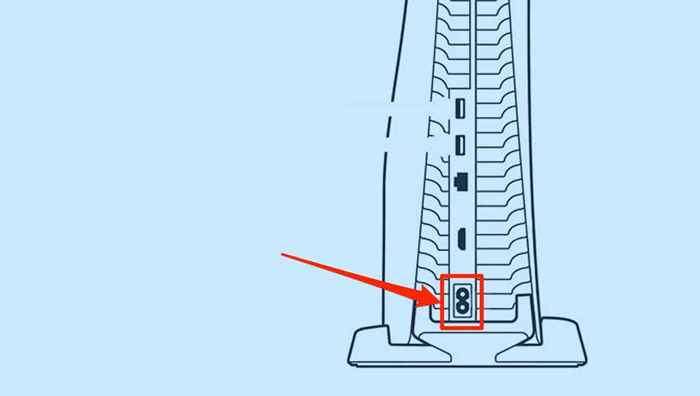
Materia obca może uniemożliwić prawidłowe siedzenie kabla zasilającego PlayStation 5. Odłącz kabel zasilający i użyj latarki, aby sprawdzić, czy nie ma kurzu, brudu lub zanieczyszczeń, utrudniając zasilacz.
Użyj puszki po kątowej, plastikowej wykałaczki lub miękkiej szczoteczki do zębów, aby wyczyścić port AC. Spritzes z puszki sprężonego powietrza do portu mogą również usunąć materię obcą. Nie używaj wody ani żadnego płynnego materiału do usunięcia Gunk, Grime lub innego upartego brudu utkniętego w porcie. Mogą korodować szpilki w porcie AC, aby zardzewiać i uszkodzić konsolę PS5.
Dodatkowo sprawdź, czy podłączający koniec kabla zasilającego-złącza C7/C8, które trafia do PS5-IS Bez brudu. Ostatnia rzecz: upewnij się, że wtyczka zasilania, która pasuje do gniazdka ściany, jest również czysta.
7. Wymuszaj ponownie PS5

Czasami konsola PS5 od czasu do czasu utknęła w trybie spoczynku. Kiedy tak się dzieje, reestartowanie siły konsoli jest jedynym sposobem, aby ją wrócić. Naciśnij i przytrzymaj przycisk zasilania przez około 10-15 sekund, aż konsola uruchomi się ponownie.
Stracisz niezbawione ustawienia lub postęp/dane gry, gdy wymusisz PS5.
8. Wyłącz tryb spoczynku

Zalecamy wyłączenie trybu odpoczynku w ustawieniach PS5, jeśli konsola utrzymuje zamrażanie w trybie spoczynku.
Przejdź do Ustawienia> System> Zapisywanie zasilania> Ustaw czas, aż PS5 wejdzie w tryb spoczynku. Ustaw zarówno „podczas odtwarzania multimedialnego”, jak i „podczas gry”, aby nie wprowadzić trybu odpoczynku.
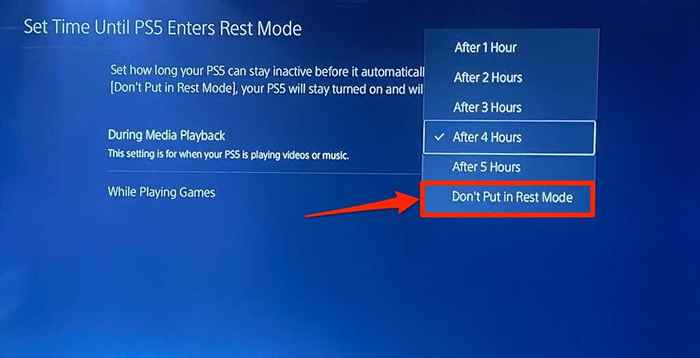
9. Zaktualizuj swój PS5
Sony PlayStation 5 miał szeroko rozpowszechniony błąd oprogramowania, który uniemożliwił konsolę po wejściu po trybie spoczynku. Chociaż błąd nie jest już powszechny, możesz doświadczyć tego problemu, jeśli uruchamiasz przestarzałe oprogramowanie systemowe PS5.
Podłącz PS5 do Internetu, przejdź do Ustawienia> Oprogramowanie systemowe> Aktualizacja oprogramowania systemowego i ustawienia, a także wybierz Oprogramowanie systemowe.
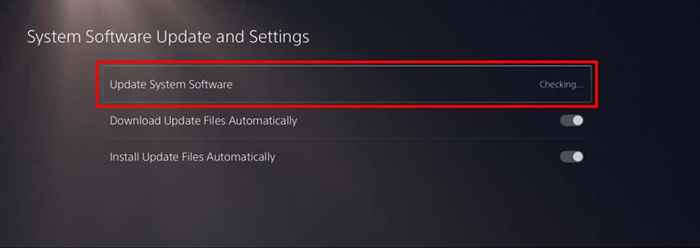
10. Przywróć lub zresetuj PS5
Przywróć PS5 do fabrycznego domyślnego, jeśli żadne z powyższych poprawek problemu nie rozwiązuje problemu. Przywracanie ustawień systemu PS5 nie usunie żadnego pliku lub gry na konsoli.
Jeśli możesz uzyskać dostęp do interfejsu graficznego konsoli, skieruj się do ustawień> Oprogramowanie systemowe> Resetuj opcje> Przywróć ustawienia domyślne.
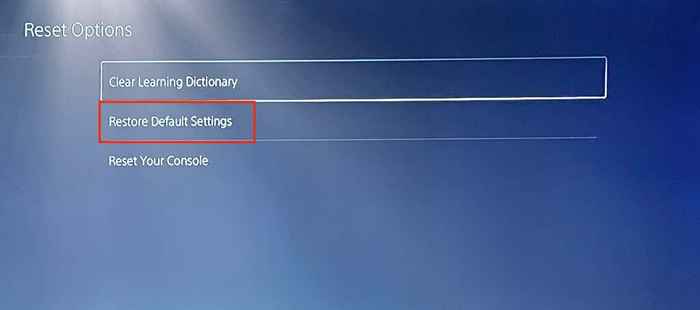
Jeśli Twój PS5 włącza się, ale wyświetla czarny ekran, wprowadź tryb awaryjny, aby wykonać resetowanie systemu. Odłącz PS5 od gniazdka ściennego, poczekaj 60 sekund i podłącz go z powrotem.
Następnie przytrzymaj przycisk zasilania na PS5 przez 7-10 sekund. Twoja konsola powinna sygnał dźwiękowy po naciśnięciu przycisku zasilania, podczas gdy drugi sygnał dźwiękowy pojawia się około siedem sekund po. Zwolnij przycisk zasilania, gdy usłyszysz drugi sygnał dźwiękowy.
Podłącz kontroler DualSense do konsoli za pomocą kabla USB i wybierz Ustawienia domyślne przywróć.
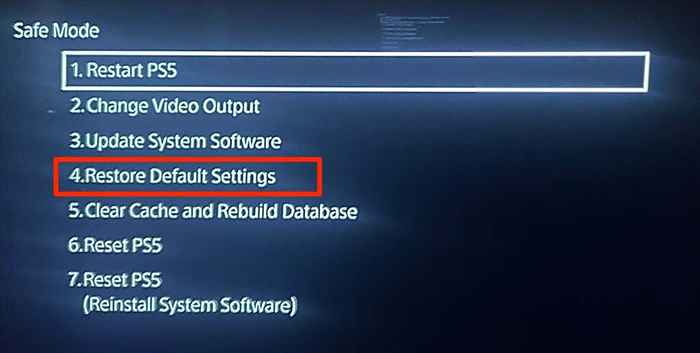
Jeśli problem będzie się powtarzał, ponownie uruchom PS5 w trybie awaryjnym i zresetuj ustawienia i dane PS5. Zauważ, że zresetowanie PS5 usunie wszystkich użytkowników, dane osobowe i konfiguracje na PS5.
Wybierz Resetuj PS5 w menu trybu awaryjnego i wybierz TAK w wierszu potwierdzenia, aby kontynuować.
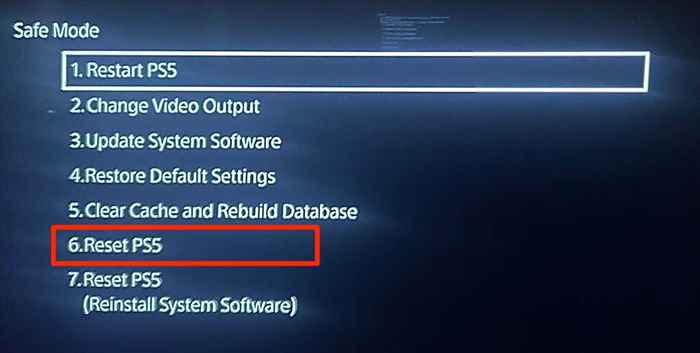
Odpróbuj lub wymienić PS5
Twoja PlayStation 5 będzie wykazywać awarie sprzętowe i problemy z mocą, jeśli ma wadę fabryczną. Jeśli konsola jest nadal objęta gwarancją, skontaktuj się z obsługą PlayStation, aby naprawić lub wymienić. Możesz również skontaktować się ze sklepem, w którym kupiłeś PS5. Pamiętaj, aby wyrzucić dyski z gry lub USB przed wysłaniem PS5 do naprawy lub wymiany.
- « Czy przeglądarka falowa jest bezpieczna? Wszystko, co powinieneś wiedzieć
- Jak naprawić błąd „Coś się wydarzyło, a pin nie jest dostępny” w systemie Windows »

